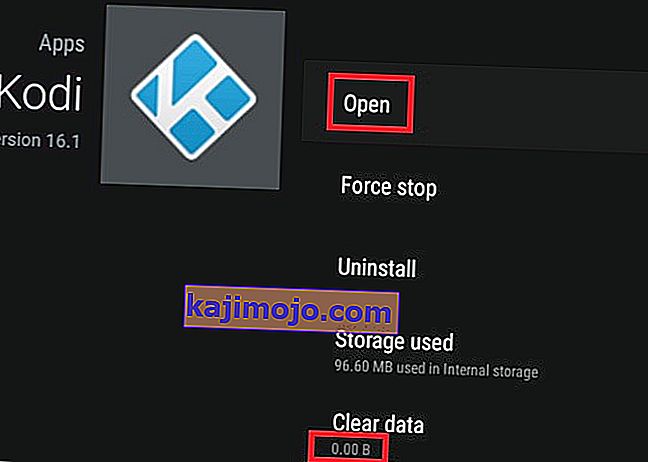Jei naudojate „Kodi“, yra tikimybė, kad jau išbandėte įvairius versijas ir priedus, kuriuos gali pasiūlyti programinė įranga. Kai kurie priedai ir versijos papildys ir taip puikią „Kodi“ funkcionalumą. Tačiau iš mano asmeninės patirties kai kurie iš jų padailins kai kuriuos dalykus pasirodymo sąskaita. Dar daugiau, tai ypač pasakytina apie išmaniuosius televizorius, „Android“ dėžutes ir panašius įrenginius, kurie veikia ribotomis specifikacijomis.
Laimei, yra būdas pašalinti bet kokį „Kodi“ įdiegtą kūrinį ar priedą. Laikydamiesi vieno iš toliau pateiktų metodų, galėsite iš naujo paleisti „Kodi“. Jei nekantraujate atsikratyti priedo arba paprasčiausiai įdiegėte netinkamą versiją, vykdykite toliau nurodytus metodus. Tai taip pat veiksminga sprendžiant bendrą priklausomybių klaidą.
Šie veiksmai yra universalūs ir turėtų veikti bet kurioje platformoje, kurioje veikia „Kodi“ („Windows“, „Mac OS“, „Linux“, „Raspberry Pi“ ir kt.). Bet tik tuo atveju mes įtraukėme ir antrą metodą, kuris yra efektyvus „Android“ įrenginiuose.
Universalus metodas: Pastatų ir priedų pašalinimas iš „Kodi 17.X“
Toliau nurodyti veiksmai buvo išbandyti naudojant „Kodi 17.4“. Nors šis metodas gali gerai veikti senesnėse „Kodi“ versijose, mes negalėjome jo patikrinti. Kadangi „Kodi“ turi daug skirtingų versijų, tikėtina, kad jūsų ekranas atrodys šiek tiek kitaip.
Patartina grįžti prie numatytosios odos, kad veiksmai būtų vienodi. Jei turite pasirinktinę odą, eikite į Sistema> Sąsaja> „Skin“, pakeiskite ją į Estuary ir patvirtinkite.

Kai grįšite į numatytąją „Kodi“ odą, atlikite toliau nurodytus veiksmus, kad iš naujo paleistumėte „Kodi“ ir pašalintumėte kūrinius ir priedus.
- Viršutiniame dešiniajame kampe, šalia maitinimo mygtuko, bakstelėkite piktogramą Nustatymai .

- Eikite į failų tvarkyklę ir spustelėkite / bakstelėkite Pridėti šaltinį .

- Dabar, jei dar neturite pridėto šaltinio, dukart spustelėkite . Saugykles galite atsisiųsti iš kelių vietų, bet aš rekomenduoju dimitrology.com, nes serveris retai neveikia. Įterpkite //dimitrology.com/repo ir paspauskite Gerai.
 Pastaba: jei nuoroda neveikia, pabandykite įterpti //fusion.tvaddons.ag/
Pastaba: jei nuoroda neveikia, pabandykite įterpti //fusion.tvaddons.ag/ - Dabar grįžkite į pagrindinį „Kodi“ puslapį.
- Slinkite žemyn ir bakstelėkite Priedai .

- Pasirinkę priedus , bakstelėkite paketo piktogramą, esančią viršutiniame kairiajame ekrano kampe.
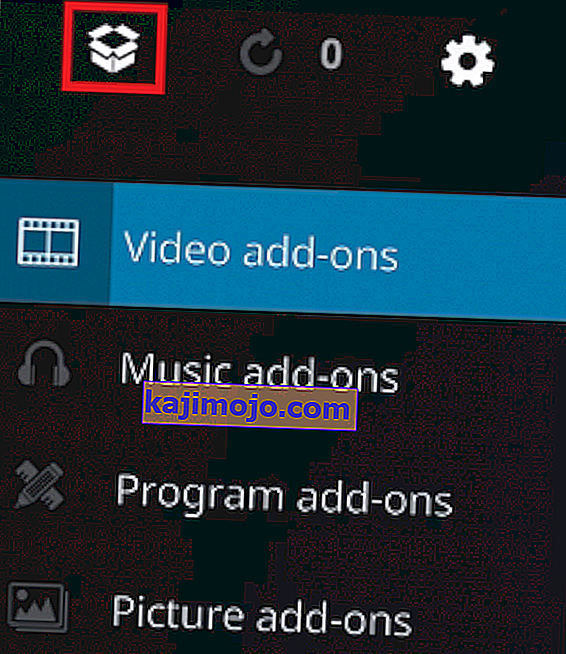
- Slinkite žemyn ir bakstelėkite Įdiegti iš ZIP failo .
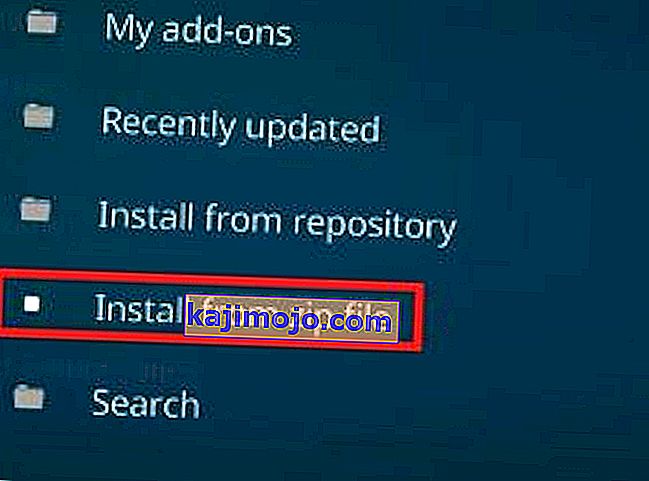
- Slinkite iki galo ir spustelėkite anksčiau pridėtą atpirkimo įrašą.

- Turėtumėte pamatyti didelį saugyklos failų sąrašą. Slinkite iki galo ir pasirinkite plugin.video.freshstart-1.0.5.zip . Spustelėkite / palieskite Gerai, kad patvirtintumėte.
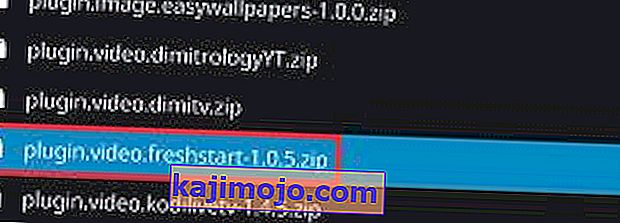
- Palaukite, kol failas bus išpakuotas ir įdiegtas. Žinote, kad jis paruoštas, kai viršutiniame dešiniajame ekrano kampe pamatysite pranešimą „Nauja pradžia“.
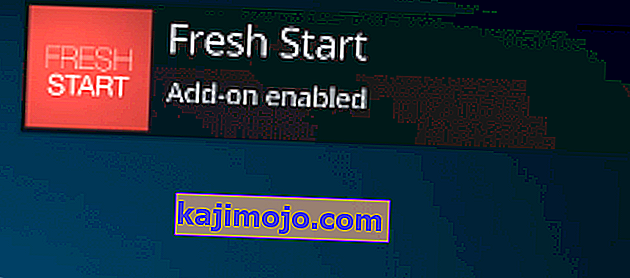
- Dabar grįžkite į pagrindinį ekraną ir dar kartą palieskite „ Priedai“ .

- Slinkite žemyn ir bakstelėkite Programos priedai . Iš ten eikite į „ Nauja pradžia“ .

- Dabar turite patvirtinti savo pasirinkimą. Paspauskite Gerai ir palaukite, kol procesas bus baigtas.
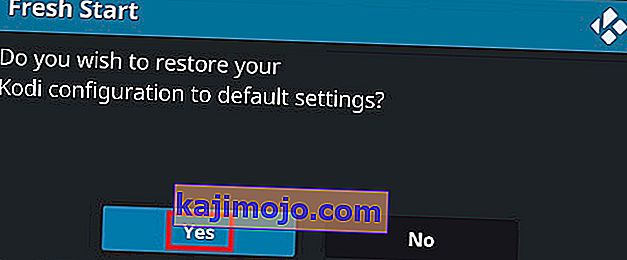
- Kai procesas bus baigtas, turėtumėte pamatyti pranešimą, kuriame taip sakoma. Paspauskite Gerai ir grįžkite į pagrindinį ekraną.
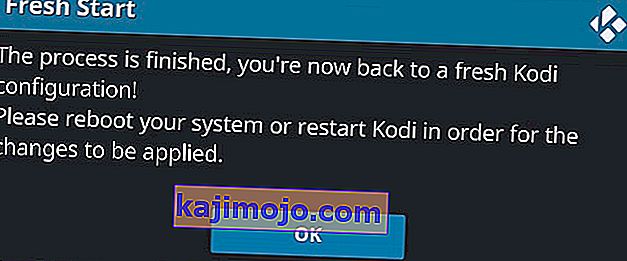
- Dabar tereikia iš naujo paleisti „Kodi“. Spustelėkite maitinimo piktogramą, esančią viršutiniame kairiajame ekrano kampe. Iš ten spustelėkite Perkrauti .
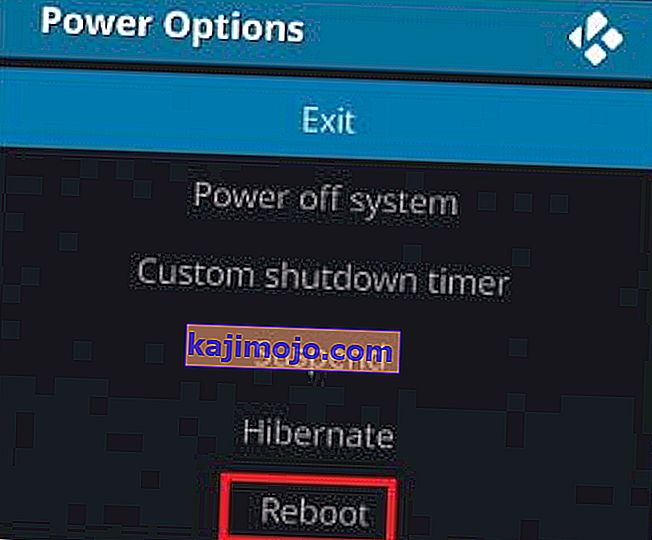 Jei atlikote anksčiau nurodytus veiksmus, „Kodi“ dabar neturėtų būti jokių versijų ir priedų. Dabar turite visiškai švarų „Kodi“ atkurtą numatytąją būseną.
Jei atlikote anksčiau nurodytus veiksmus, „Kodi“ dabar neturėtų būti jokių versijų ir priedų. Dabar turite visiškai švarų „Kodi“ atkurtą numatytąją būseną.
„Android“ metodas: Pastatų ir priedų pašalinimas iš „Kodi 17.X“
Jei dėl kokių nors priežasčių aukščiau pateiktas metodas buvo nesėkmingas „Android“ valdomoje platformoje (labai mažai tikėtina), yra ir alternatyvus metodas.
Šis pataisymas veiks „Android TV“, „Android TV“ dėžutėse ir „Android“ išmaniuosiuose telefonuose. Atlikus toliau nurodytus veiksmus taip pat pavyks atblokuoti „Kodi“ nuo užšalimo. Tai tolygu gamyklos atstatymui ir „Kodi“ paleidimui pirmą kartą.
Jei nepavyko išvalyti „Kodi“ naudojant aukščiau nurodytą metodą, nes programa neatsidaro, pabandykite atlikti toliau nurodytus veiksmus (tik „Android“).
- Būtinai uždarykite „Kodi“ ir eikite į pagrindinį „Android“ ar „Android TV“ ekraną.
- Pagrindiniame ekrane eikite į „ Nustatymai“ .

- Iš ten eikite į „ Apps“.
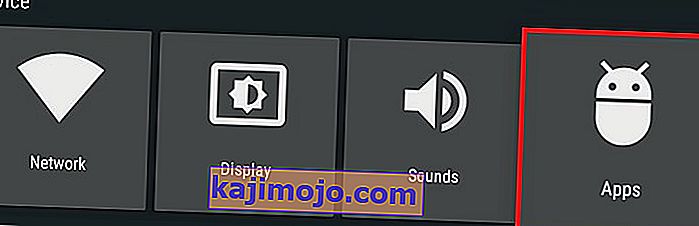
- Programų sąraše eikite į skirtuką Atsisiųstos programos ir pasirinkite „ Kodi“ .
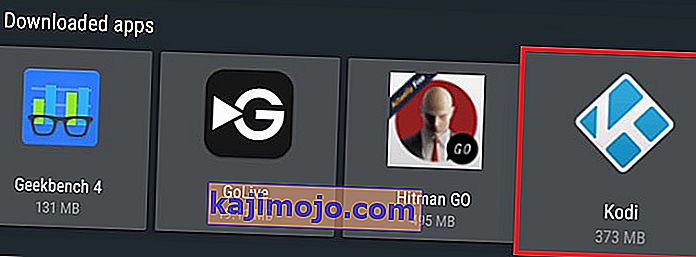
- Dabar slinkite žemyn ir pasirinkite Priversti sustabdyti . Paspauskite Gerai, kad patvirtintumėte.
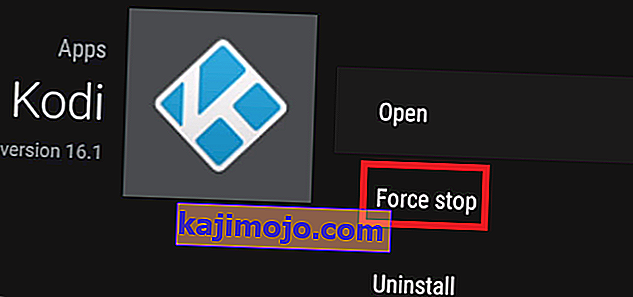
- Išeikite iš „ Force Stop“ skirtuko ir eikite žemyn į „ Clear Cache“. Paspauskite Gerai, kad patvirtintumėte.
 Pastaba: Čia yra laikini failai, kuriuos naudoja „Kodi“. Dėl to galite išvalyti talpyklą, kai „Kodi“ programa veikia netinkamai arba netikėtai užstringa.
Pastaba: Čia yra laikini failai, kuriuos naudoja „Kodi“. Dėl to galite išvalyti talpyklą, kai „Kodi“ programa veikia netinkamai arba netikėtai užstringa. - Dabar pakartokite tą pačią procedūrą su „ Išvalyti duomenis“ . Paspauskite Gerai, kad patvirtintumėte. Palaukite, kol pranešimas „ Computing…“ išnyks iš ekrano.
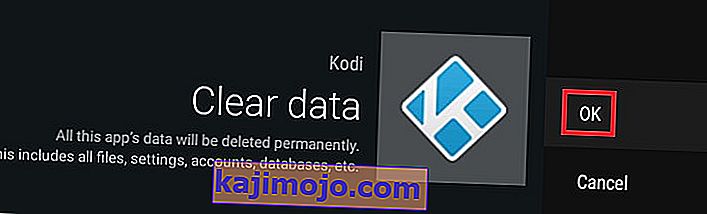 Pastaba: Išvalyti duomenis sudaro visi papildomi „Kodi“ naudojami failai. Tai apima kūrinius, priedus, „skinus“ ir visus kitus tinkinimo failus.
Pastaba: Išvalyti duomenis sudaro visi papildomi „Kodi“ naudojami failai. Tai apima kūrinius, priedus, „skinus“ ir visus kitus tinkinimo failus. - Kai išvalyti duomenis rodo 0,00 b, pereikite iki pirmosios parinkties ir pasirinkite Atidaryti .
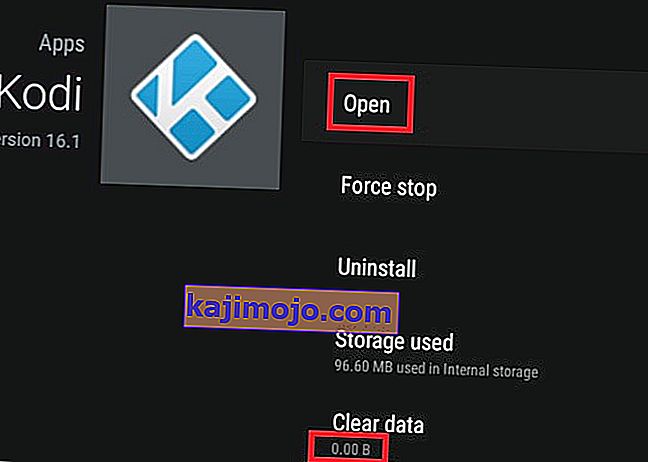
- „Kodi“ programa turėtų būti inicializuota taip pat, kaip ir pirmą kartą paleidus.
Išvada
Jei tinkamai laikėtės vieno iš aukščiau nurodytų metodų, tikrai pavyko iš naujo nustatyti „Kodi“ programą gamykloje. Bet visi tikėkimės, kad vėliau kuriant „Kodi“ bus integruota atstatymo parinktis ir ateityje viskas bus daug lengviau. Bet iki tol būtinai laikykitės vieno iš aukščiau nurodytų metodų, kai tik reikia iš naujo nustatyti, iš naujo paleisti arba iš naujo nustatyti gamyklinius KODI. „Windows“ galite pabandyti pašalinti ir iš naujo įdiegti „Kodi“, kad jis būtų normalus.



 Pastaba: jei nuoroda neveikia, pabandykite įterpti //fusion.tvaddons.ag/
Pastaba: jei nuoroda neveikia, pabandykite įterpti //fusion.tvaddons.ag/
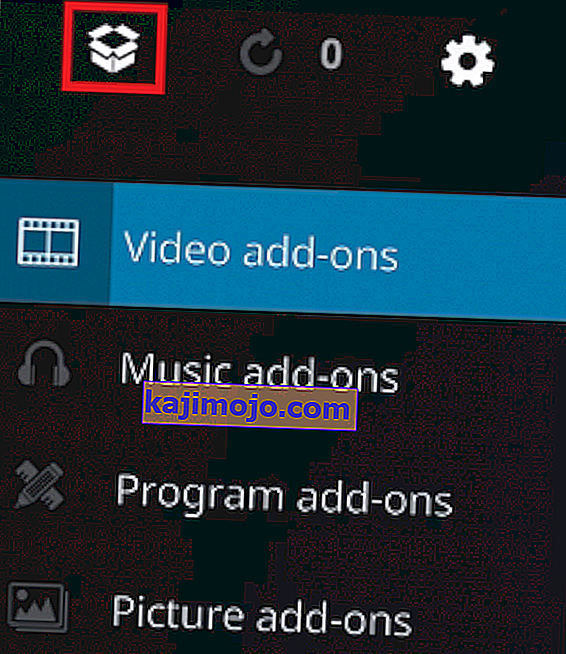
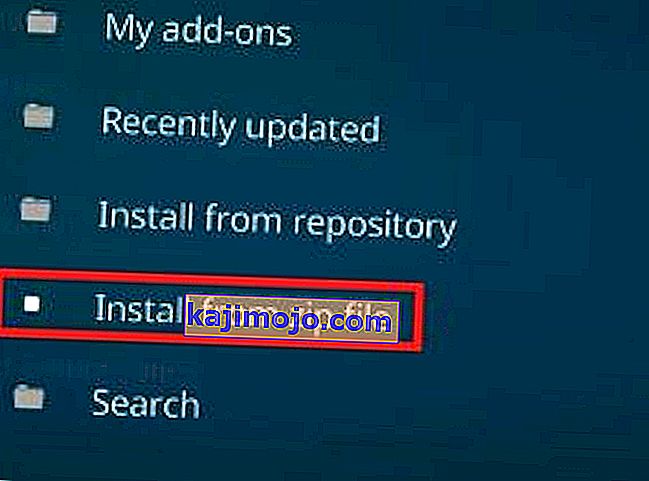

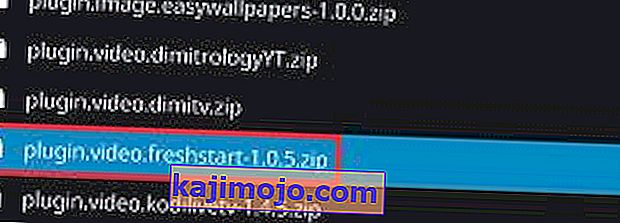
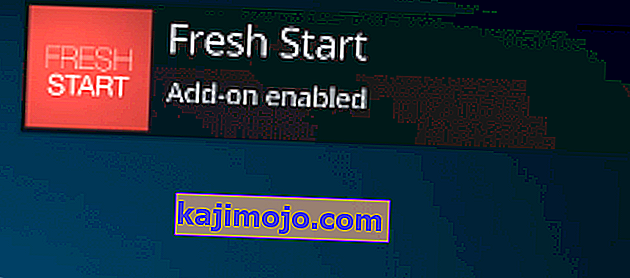

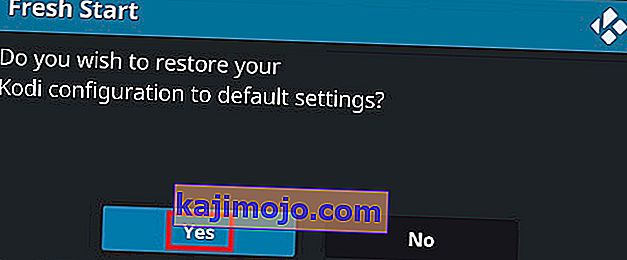
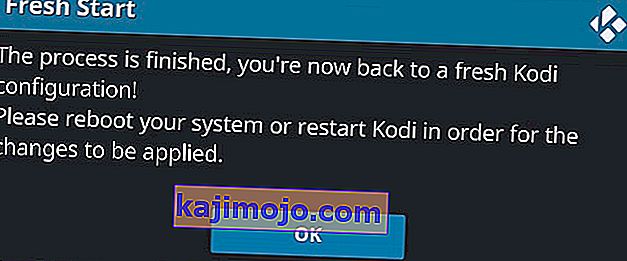
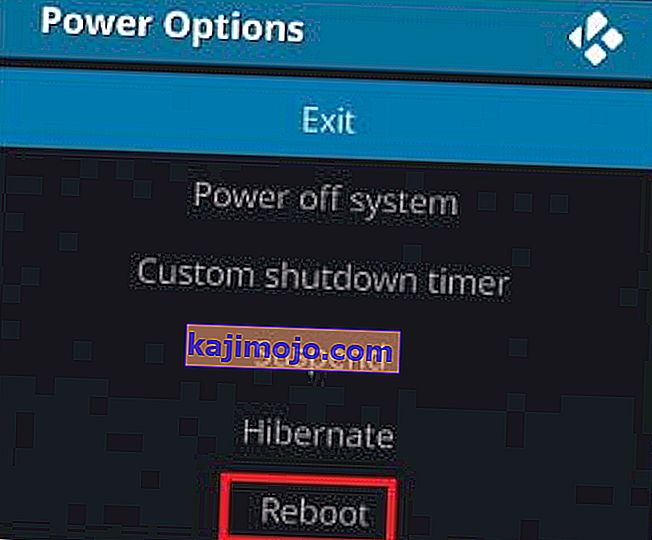 Jei atlikote anksčiau nurodytus veiksmus, „Kodi“ dabar neturėtų būti jokių versijų ir priedų. Dabar turite visiškai švarų „Kodi“ atkurtą numatytąją būseną.
Jei atlikote anksčiau nurodytus veiksmus, „Kodi“ dabar neturėtų būti jokių versijų ir priedų. Dabar turite visiškai švarų „Kodi“ atkurtą numatytąją būseną.
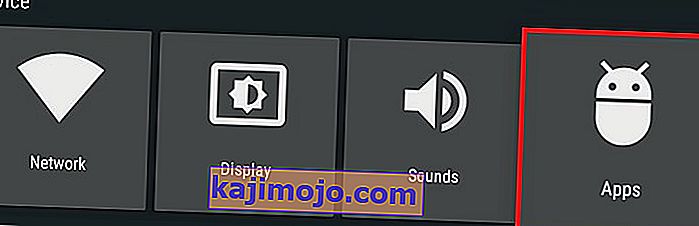
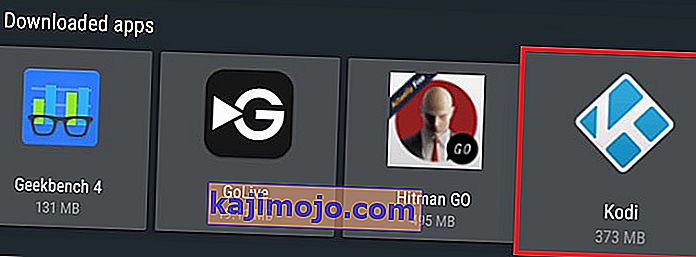
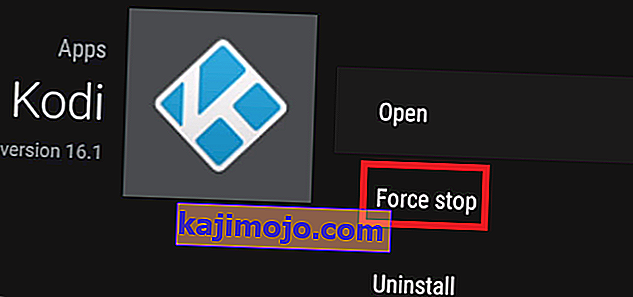
 Pastaba: Čia yra laikini failai, kuriuos naudoja „Kodi“. Dėl to galite išvalyti talpyklą, kai „Kodi“ programa veikia netinkamai arba netikėtai užstringa.
Pastaba: Čia yra laikini failai, kuriuos naudoja „Kodi“. Dėl to galite išvalyti talpyklą, kai „Kodi“ programa veikia netinkamai arba netikėtai užstringa.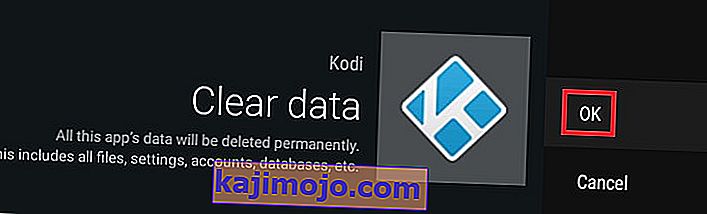 Pastaba: Išvalyti duomenis sudaro visi papildomi „Kodi“ naudojami failai. Tai apima kūrinius, priedus, „skinus“ ir visus kitus tinkinimo failus.
Pastaba: Išvalyti duomenis sudaro visi papildomi „Kodi“ naudojami failai. Tai apima kūrinius, priedus, „skinus“ ir visus kitus tinkinimo failus.